Migration vorbereiten
Bevor Sie die Migration starten können, müssen Sie einige Aufgaben ausführen.
Einschränkung
Sie können nicht mehrere Kundenkonten zum selben Sophos Central Konto migrieren.
Gehen Sie folgendermaßen vor:
-
Kontrollieren Sie, dass Sie keine Funktion verwenden, welche die Migration verhindert:
- Geräte mit Windows 10 Mobile oder Windows Phone 8.1
- Synchronisierung des Unternehmens-Schlüsselbundes mit SafeGuard Enterprise
- Integration mit Sophos UTM
- Integration mit NAC-Software (Network Access Control) von Fremdanbietern
- Integration von Duo Security für Android-Geräte
- LDAP-Benutzerverwaltung, ausgenommen Active Directory
- Verwendung des App-Gruppen-APIs (für die Integration mit Fremdanbieter-App-Reputation)
- Andere REST-APIs von Sophos Mobile
-
Kontrollieren Sie, dass alle Geräte ein unterstütztes Betriebssystem haben.
Siehe hierzu den Abschnitt „Requirements“ in den Sophos Mobile Versionsinfos.
-
Kontrollieren Sie, dass Ihre Firewall eingehende Verbindungen von Sophos Central zulässt.
-
Kontrollieren Sie, dass Folgendes aktuell ist:
- Wenn Sie einen lokalen Sophos-Mobile-Server verwenden, aktualisieren Sie ihn auf die neueste Version inkl. verfügbarer Patches.
-
Wenn Sie iPhones oder iPads verwalten, kontrollieren Sie, dass Ihr Zertifikat für den Push-Benachrichtigungsdienst von Apple (APNs) nicht abgelaufen ist.
Falls Ihr APNs-Zertifikat abgelaufen ist, zeigt Sophos Mobile Admin eine Benachrichtigung auf dem Dashboard.
-
Wenn Sie den Standalone-EAS-Proxy verwenden, aktualisieren Sie ihn auf die neueste Version.
Falls der EAS-Proxy veraltet ist, zeigt Sophos Mobile Admin eine Benachrichtigung auf dem Dashboard an.
-
Richten Sie Ihr Sophos Central Konto ein.
- Erstellen Sie ein Administratorkonto mit der Rolle Superadmin.
- Aktivieren Sie Ihre Sophos-Mobile-Lizenz.
- Konfigurieren Sie nach Bedarf globale Einstellungen.
Für Einzelheiten zu diesen und den folgenden Aufgaben siehe die Sophos Central Administratorhilfe.
-
Optional: Richten Sie in Sophos Central die Synchronisierung mit Ihrem Active-Directory-Server ein.
Sehen Sie hierzu auch Einrichtung der Synchronisierung mit Active Directory.
-
Kontrollieren Sie, dass die Benutzergruppen, die Sie in Ihren Self Service Portal Konfigurationen verwenden, in Sophos Central verfügbar sind.
-
Optional: Wenn Sie bereits Benutzer zu Sophos Central hinzugefügt haben, senden Sie diesen eine Einladung für das Sophos Central Self Service Portal.
Siehe Zugriff auf das Sophos Central Self Service Portal einrichten.
-
Wenn Sie die Verbundauthentifizierung mit Azure Active Directory verwenden, gehen Sie folgendermaßen vor:
- Deaktivieren Sie in Sophos Mobile die Verbundauthentifizierung und aktivieren Sie einen anderen Benutzerverwaltungsmodus, z. B. die interne Benutzerverwaltung.
- Konfigurieren Sie in Sophos Central die Verbundauthentifizierung.
-
Laden Sie in Sophos Central ein Migrations-Token herunter.
-
Melden Sie sich bei Sophos Mobile Admin an.
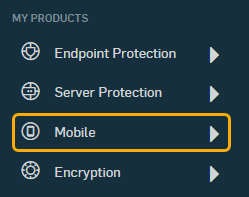
-
Wählen Sie in der Menüleiste unter EINSTELLUNGEN den Eintrag Einrichtung > Sophos-Einrichtung aus und öffnen Sie anschließend das Tab Importieren.
- Klicken Sie auf Herunterladen.
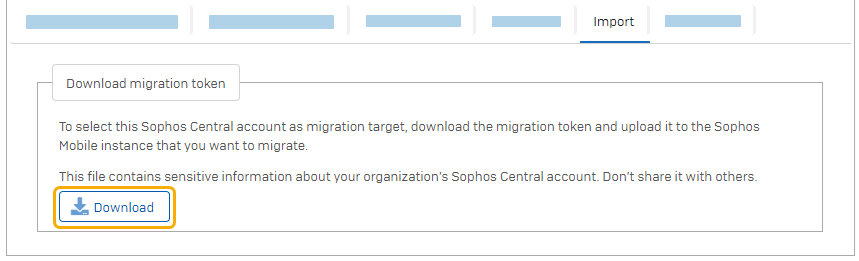
Eine Datei
sophosmobile_migration.targetmit dem Migrations-Token wird auf Ihren Computer heruntergeladen. -
-
Deaktivieren Sie gegebenenfalls die automatische Registrierung bei Sophos Mobile:
- Widerrufen Sie den Android-Enterprise-QR-Code.
- Widerrufen Sie die Android-Zero-Touch-Konfiguration.
- Widerrufen Sie die Konfiguration für Samsung Knox Mobile Enrollment (KME).
- Widerrufen Sie den Google Workspace Verbindungscode für Sophos Chrome Security.
- Widerrufen Sie den Fremdanbieter-Verbindungscode für Sophos Intercept X for Mobile.
- Deaktivieren Sie in den Gerätegruppen-Einstellungen die iOS-Auto-Registrierung mit Apple Configurator.
Hinweis
Wir empfehlen, dass Sie sich die Einstellungen notieren, bevor Sie eine Konfiguration deaktivieren. Dies hilft Ihnen, die Einstellungen in Sophos Central nach der Migration zu reproduzieren.
-
Sofern relevant, deaktivieren Sie die TeamViewer-Integration.
- Deregistrieren und löschen Sie in Sophos Mobile inaktive Geräte, die sich nicht mehr synchronisieren.
-
Aktualisieren Sie die Sophos Mobile Apps.
Die Sophos Mobile Apps auf Android-Geräten, iPhones und iPads sind:
- Sophos Mobile Control
- Sophos Intercept X for Mobile
- Sophos Secure Workspace
- Sophos Secure Email
Die Sophos Mobile App (bzw. Erweiterung) auf Chrome-Geräten ist Sophos Chrome Security.
Wir empfehlen, dass Sie der Anleitung in Sophos Mobile Apps aktualisieren folgen.
Wenn Sie den EAS-Proxy von Sophos Mobile verwenden, müssen Sie diesen vorbereiten, bevor Sie die Migration starten.
Wenn Sie den EAS-Proxy von Sophos Mobile nicht verwenden, lesen Sie auf Seite Migrationsassistent ausführen weiter.